素晴らしい iPhone ホーム画面のヒントとコツ
iPhone ホーム画面の素晴らしいヒントとコツ
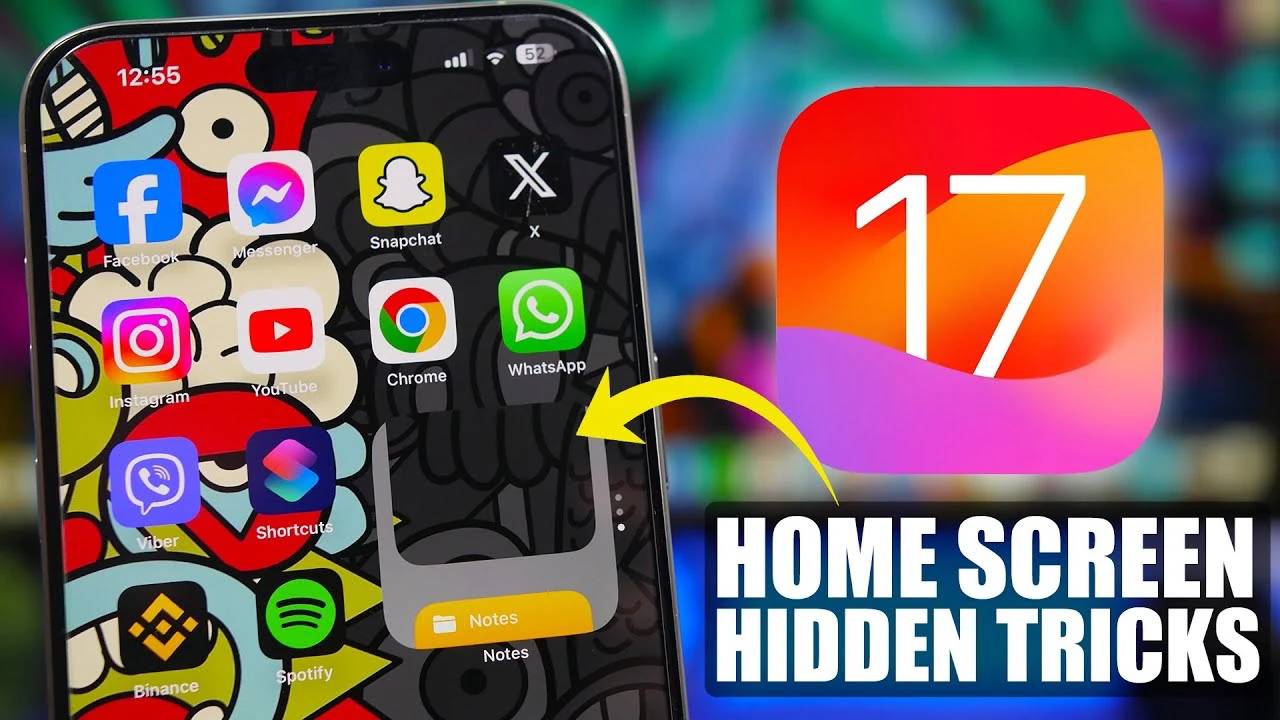
iOS 17 のリリースにより、iPhone ユーザーはいくつかの新しいホーム画面のトリックを利用できるようになりました。ユーザーエクスペリエンスを向上させるため。これらの機能により、操作が簡単になるだけでなく、ユーザーがデバイスをカスタマイズし、対話をより個人的なものにすることもできます。 iPhone のエクスペリエンスを向上させるのに役立つヒントとテクニックを見てみましょう。
現在地を即座に特定して共有
アプリを閲覧する手間をかけずに、現在地をマークしたり共有したりする必要があると感じたことはありませんか? iOS 17 では、マップ アプリのアイコンからこれを直接行うシームレスな方法が導入されています。アイコン上で 3D Touch を使用するだけで、マップ アプリを完全に開かなくても、現在地をマークしたり、他の人と共有したりできます。
Safari のプライベート タブにすばやくアクセスしてプライバシーを簡単に保護
痕跡を残さずにブラウジングする際にプライバシーを求める場合は、更新された Safari アプリが対応します。ホーム画面の Safari アイコンをすばやく 3D タッチすると、新しいプライベート タブが即座に開き、プライベート ブラウジングがこれまで以上にアクセスしやすくなりました。
アプリの素早い切り替え
画面の下からスワイプするだけで、開いているアプリをより効率的に閲覧できるようになりました。このジェスチャを使用すると、アプリ スイッチャーを使用せずに、最後に使用したアプリに戻ったり、開いているアプリをすばやく参照したりできます。
簡素化されたアプリとページの管理
ホーム画面でのアプリの並べ替えが、かつてないほどスムーズになりました。アプリをドラッグして同時にページを切り替えたり、別の指を使用してアプリ ライブラリにジャンプしたりできるため、アプリの整理が簡単になりました。
アイランドの動的な利用方法
アイランドを搭載した iPhone モデルでは、音楽再生などの進行中のバックグラウンド アクティビティとの対話がスムーズになります。スマート アイランドで右または左にスワイプすると、必要に応じてこれらのアクティビティを非表示または表示できます。
Spotlight Search のアップグレード
Spotlight Search の機能強化により、アプリの検索と整理がさらに簡単になりました。アプリを検索結果からホーム画面に直接ドラッグできるようになりました。さらに、キーボードの [スタート] ボタンを使用すると、上位の検索結果をすぐに開くショートカットが提供されます。
アプリ ライブラリのショートカット
文字をタップするか、スクロール バーに沿って指をドラッグする機能のおかげで、アプリ ライブラリのナビゲーションがより速く、より直感的になります。この機能を使用すると、特定の文字で始まるアプリケーションに直接ジャンプできるため、ライブラリ内の検索プロセスが簡素化されます。
ホーム画面ウィジェットを非表示にする
シンプルなホーム画面を好む人のために、iOS 17 では、透明なオーバーレイを使用してウィジェットを非表示にする賢い方法が導入されました。このオーバーレイはスライドして非表示のウィジェットを表示し、すっきりとした美しさを維持しながらウィジェットにアクセスできるようにします。
Dockland で見た目をすっきりさせる
Dockland を使用すると、ホーム画面の見た目をすっきりさせることができます。Dockland は、壁紙を変更してドックを視覚的に隠すアプリです。このカスタマイズ オプションにより、より合理的な外観が可能になり、ホーム画面の視覚的な魅力が向上します。
以上が素晴らしい iPhone ホーム画面のヒントとコツの詳細内容です。詳細については、PHP 中国語 Web サイトの他の関連記事を参照してください。

ホットAIツール

Undresser.AI Undress
リアルなヌード写真を作成する AI 搭載アプリ

AI Clothes Remover
写真から衣服を削除するオンライン AI ツール。

Undress AI Tool
脱衣画像を無料で

Clothoff.io
AI衣類リムーバー

Video Face Swap
完全無料の AI 顔交換ツールを使用して、あらゆるビデオの顔を簡単に交換できます。

人気の記事

ホットツール

メモ帳++7.3.1
使いやすく無料のコードエディター

SublimeText3 中国語版
中国語版、とても使いやすい

ゼンドスタジオ 13.0.1
強力な PHP 統合開発環境

ドリームウィーバー CS6
ビジュアル Web 開発ツール

SublimeText3 Mac版
神レベルのコード編集ソフト(SublimeText3)

ホットトピック
 7742
7742
 15
15
 1643
1643
 14
14
 1397
1397
 52
52
 1291
1291
 25
25
 1234
1234
 29
29
 ブートストラップ画像の中央でFlexBoxを使用する必要がありますか?
Apr 07, 2025 am 09:06 AM
ブートストラップ画像の中央でFlexBoxを使用する必要がありますか?
Apr 07, 2025 am 09:06 AM
ブートストラップの写真を集中させる方法はたくさんあり、FlexBoxを使用する必要はありません。水平にのみ中心にする必要がある場合、テキスト中心のクラスで十分です。垂直または複数の要素を中央に配置する必要がある場合、FlexBoxまたはグリッドがより適しています。 FlexBoxは互換性が低く、複雑さを高める可能性がありますが、グリッドはより強力で、学習コストが高くなります。メソッドを選択するときは、長所と短所を比較検討し、ニーズと好みに応じて最も適切な方法を選択する必要があります。
 c-subscript 3 subscript 5 c-subscript 3 subscript 5アルゴリズムチュートリアルを計算する方法
Apr 03, 2025 pm 10:33 PM
c-subscript 3 subscript 5 c-subscript 3 subscript 5アルゴリズムチュートリアルを計算する方法
Apr 03, 2025 pm 10:33 PM
C35の計算は、本質的に組み合わせ数学であり、5つの要素のうち3つから選択された組み合わせの数を表します。計算式はC53 = 5です! /(3! * 2!)。これは、ループで直接計算して効率を向上させ、オーバーフローを避けることができます。さらに、組み合わせの性質を理解し、効率的な計算方法をマスターすることは、確率統計、暗号化、アルゴリズム設計などの分野で多くの問題を解決するために重要です。
 WebアノテーションにY軸位置の適応レイアウトを実装する方法は?
Apr 04, 2025 pm 11:30 PM
WebアノテーションにY軸位置の適応レイアウトを実装する方法は?
Apr 04, 2025 pm 11:30 PM
Y軸位置Webアノテーション機能の適応アルゴリズムこの記事では、単語文書と同様の注釈関数、特に注釈間の間隔を扱う方法を実装する方法を探ります...
 iPhoneでXMLファイルを開く方法
Apr 02, 2025 pm 11:00 PM
iPhoneでXMLファイルを開く方法
Apr 02, 2025 pm 11:00 PM
iPhoneに組み込みのXMLビューアーはありません。また、サードパーティのアプリケーションを使用して、XMLビューアーJSON ViewerなどのXMLファイルを開くことができます。方法:1。XMLビューアーをApp Storeにダウンロードしてインストールします。 2。iPhoneでXMLファイルを見つけます。 3. XMLファイルを押し続けると、「共有」を選択します。 4.インストールされているXML Viewerアプリを選択します。 5. XMLファイルはアプリで開きます。注:1。XMLビューアがiPhone iOSバージョンと互換性があることを確認してください。 2。ファイルパスを入力する際の症例感度に注意してください。 3.外部エンティティを含むXMLドキュメントには注意してください
 ラインブレイク後のスパンタグの間隔が小さすぎるという問題をエレガントに解決する方法は?
Apr 05, 2025 pm 06:00 PM
ラインブレイク後のスパンタグの間隔が小さすぎるという問題をエレガントに解決する方法は?
Apr 05, 2025 pm 06:00 PM
Webページレイアウトの新しいラインの後にスパンタグの間隔をエレガントに処理する方法は、複数のスパンを水平に配置する必要性に遭遇することがよくあります...
 マルチパーティ認定:iPhone 17標準バージョンは、高いリフレッシュレートをサポートします!歴史上初めて!
Apr 13, 2025 pm 11:15 PM
マルチパーティ認定:iPhone 17標準バージョンは、高いリフレッシュレートをサポートします!歴史上初めて!
Apr 13, 2025 pm 11:15 PM
AppleのiPhone 17は、中国のHuaweiやXiaomiなどの強力な競合他社の影響に対処するための主要なアップグレードを導くかもしれません。デジタルブロガー@digitalチャットステーションによると、iPhone 17の標準バージョンは初めて高いリフレッシュレート画面を装備し、ユーザーエクスペリエンスを大幅に改善することが期待されています。この動きは、Appleが最終的に5年後に高いリフレッシュレートテクノロジーを標準バージョンに委任したという事実を示しています。現在、iPhone 16は、6,000元価格帯に60Hzの画面を備えた唯一のフラッグシップ携帯電話であり、少し遅れているようです。 iPhone 17の標準バージョンはリフレッシュレート画面が高くなりますが、ProバージョンのデザインはProバージョンのウルトラナローベゼル効果をまだ達成していないなど、プロバージョンと比較して違いがあります。注目に値するのは、iPhone 17 Proシリーズが真新しいものを採用することです
 個別の関数使用距離関数C使用チュートリアル
Apr 03, 2025 pm 10:27 PM
個別の関数使用距離関数C使用チュートリアル
Apr 03, 2025 pm 10:27 PM
std :: uniqueは、コンテナ内の隣接する複製要素を削除し、最後まで動かし、最初の複製要素を指すイテレーターを返します。 STD ::距離は、2つの反復器間の距離、つまり、指す要素の数を計算します。これらの2つの機能は、コードを最適化して効率を改善するのに役立ちますが、隣接する複製要素をstd ::のみ取引するというような、注意すべき落とし穴もあります。 STD ::非ランダムアクセスイテレーターを扱う場合、距離は効率が低くなります。これらの機能とベストプラクティスを習得することにより、これら2つの機能の力を完全に活用できます。
 ネットワークなしで携帯電話でXMLを表示する方法
Apr 02, 2025 pm 10:30 PM
ネットワークなしで携帯電話でXMLを表示する方法
Apr 02, 2025 pm 10:30 PM
XMLファイルを表示するには2つの方法があります。Androidフォン:ファイルマネージャーまたはサードパーティアプリケーション(XML Viewer、Droidedit)を使用します。 iPhone:iCloud Driveを介してファイルを転送し、ファイルアプリまたはサードパーティアプリ(XML Buddha、Textastic)を使用します。




